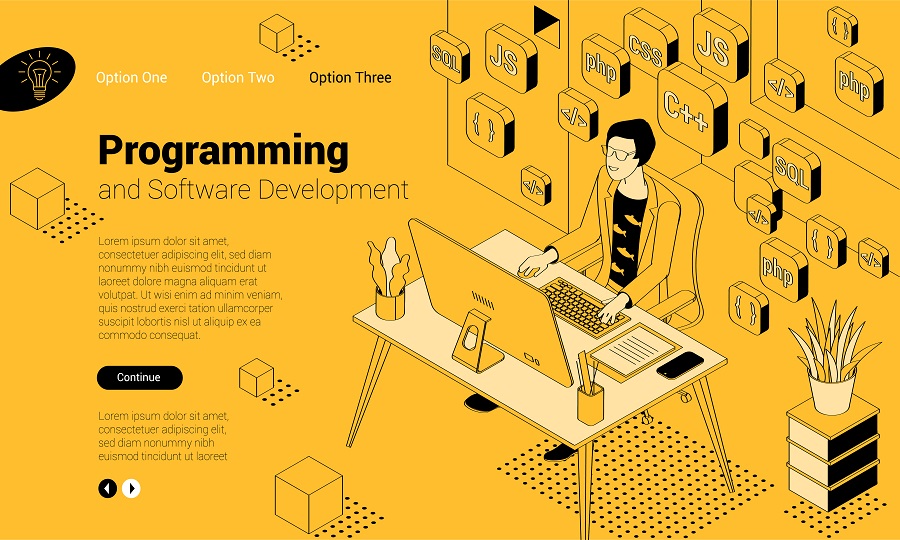タイトル通りですが、Red Hat Enterprise Linux (RHEL) 8.5にJBoss EAP 7.4をインストールするだけの記録です。なお、RHELをクリーンインストールした状態から実施しています。最後に、Quick StartのkitchensinkをデプロイしてHello, world的なことをします。
環境は以下の通り。
- RHEL 8.5
- Open JDK 1.8
- JBoss EAP 7.4
言わずもがなですが、これは私が個人的な記録なので、勤務先のサーバー環境では勤務先の手順があるならそれに従ってくださいね。公式の手順がちゃんとあるので、そちらも確認してください。
第3章 JBoss EAP インストーラー Red Hat JBoss Enterprise Application Platform 7.4(Red Hat Customer Portal )
Red Hat Developerプログラムのこと
1年以上前の記事ですが、以下のような記事がありました。要は、個人開発者であれば最大16システムまでRHELを使用可能とのこと。開発用途で試用期間がないのは嬉しいですね。
個人開発者はRed Hat Enterprise Linuxを無料で最大16システムまで利用可能に、本番環境もOK。Red Hatが開発者向けプログラムの拡大を発表(Publickey)
新しい年と共に始まる新しい Red Hat Enterprise Linux プログラム:RHEL の利用がさらに簡単に(Red Hatブログ)
ただ、RHELだけでなくAnsibleも利用可能だとか。
まだアカウント未作成の方は、Red Hat Developerで作成可能です。
前提条件
JDKが必要ですが、JBoss EAP 7.4の場合、サポート状況は以下のサイトで解説されています。
Red Hat JBoss Enterprise Application Platform (EAP) 7 でサポートされる構成 – Red Hat Customer Portal
Open JDKは11、18をサポートしているとのこと。今回は18を使用します。
Open JDK 1.8インストール
リポジトリからインストールします。
sudo dnf install java-1.8.0-openjdk確認を促された場合は、「y」を。
バージョンは以下のように確認します。
java -versionこんな感じで出てくるはず。
openjdk version "1.8.0_332"
OpenJDK Runtime Environment (build 1.8.0_332-b09)
OpenJDK 64-Bit Server VM (build 25.332-b09, mixed mode)JBoss EAP 7.4 インストール
GUIインストーラでインストールします。
ダウンロードは上記Red Hat Developerサイトから、上にある「Products」→「View all products」→「JBoss Enterprise Application Platform」、そこの「Download」ページから。
7.4.0のところの、「Installer」の行の「Download」をクリックします。すると、.jarのファイルがダウンロードされます。
とりあえず、それをホームディレクトリのworkディレクトリの中に入れておきます(配置場所はどこでも)。
端末のウインドウを開いて、以下を入力。
java -jar jboss-eap-7.4.0-installer.jarすると、GUIインストーラが起動します。
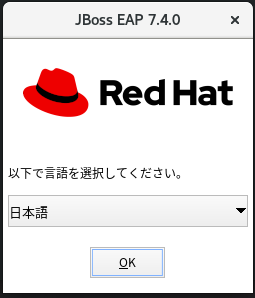
日本語が選択されていることを確認し、「OK」。
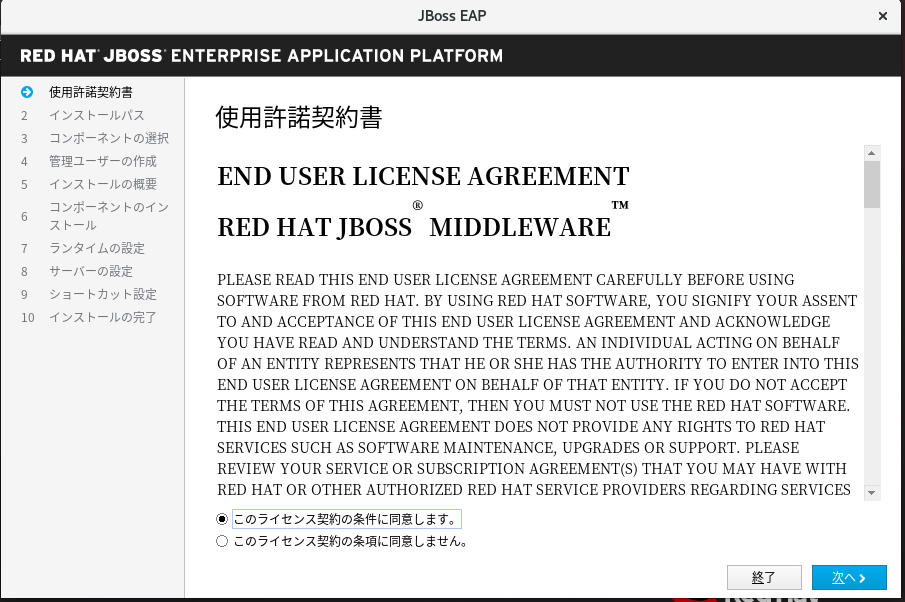
「このライセンス契約の条件に同意します。」を選択して「次へ」

インストールパスを確認します。※インストール先に権限が既に付与されているものとします。
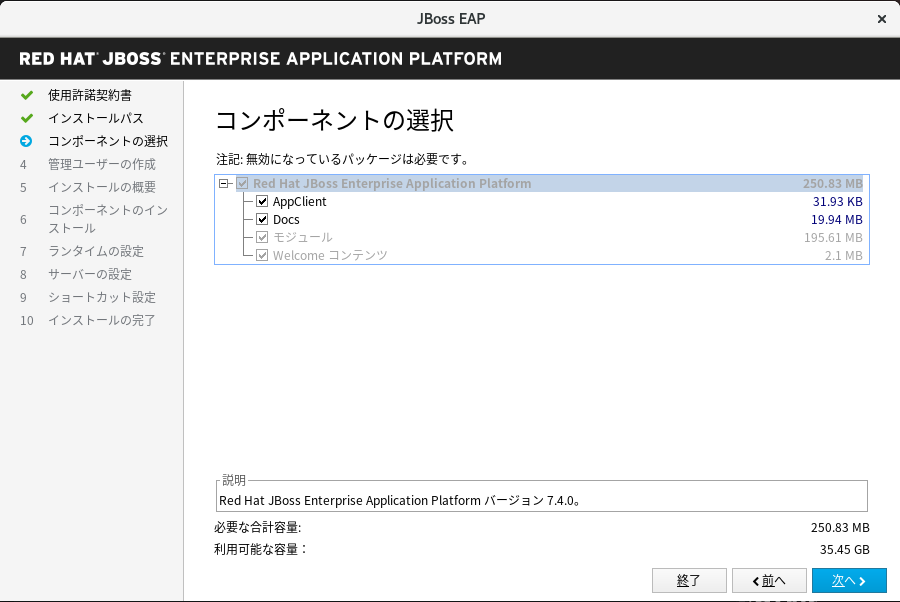
そのまま「次へ」。
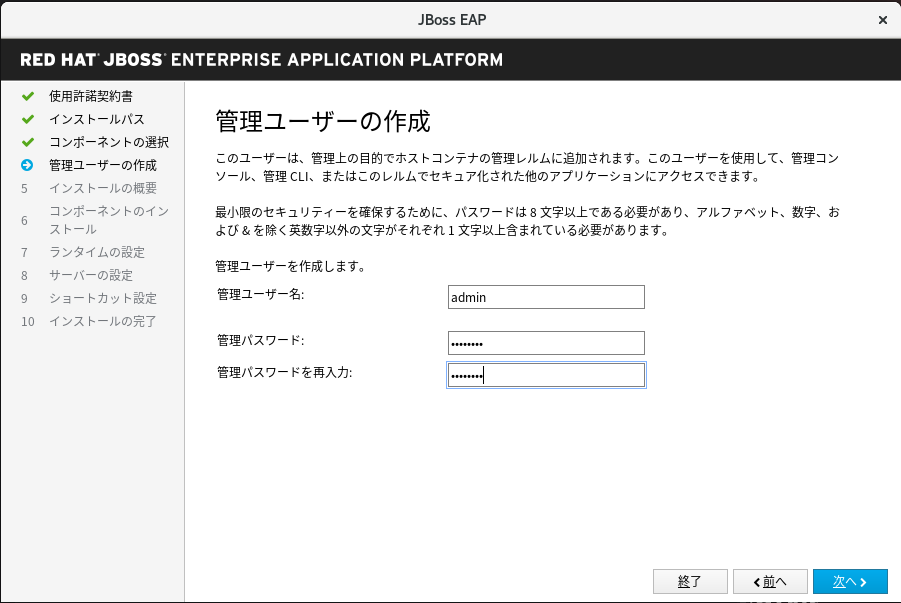
管理ユーザーのパスワードを入力して、「次へ」。
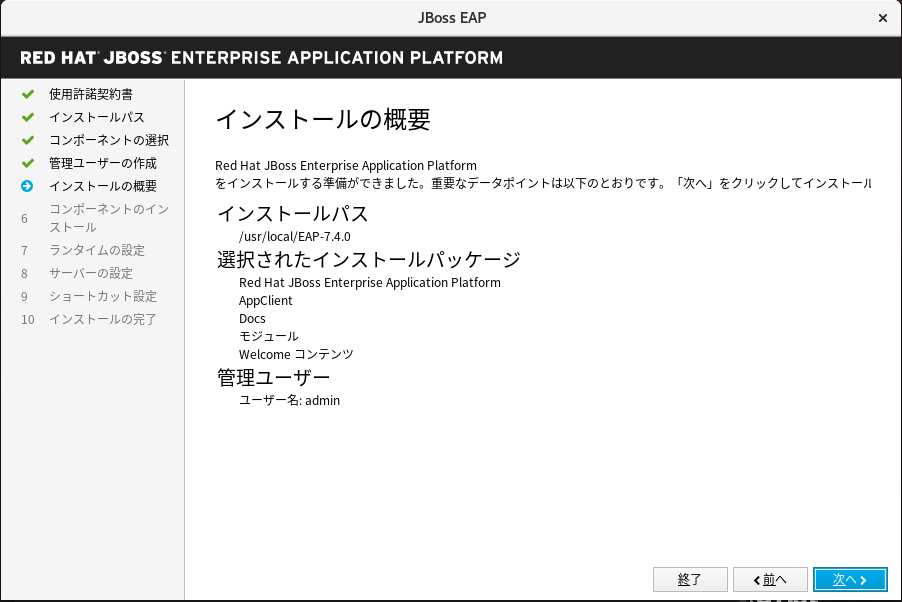
確認して「次へ」。
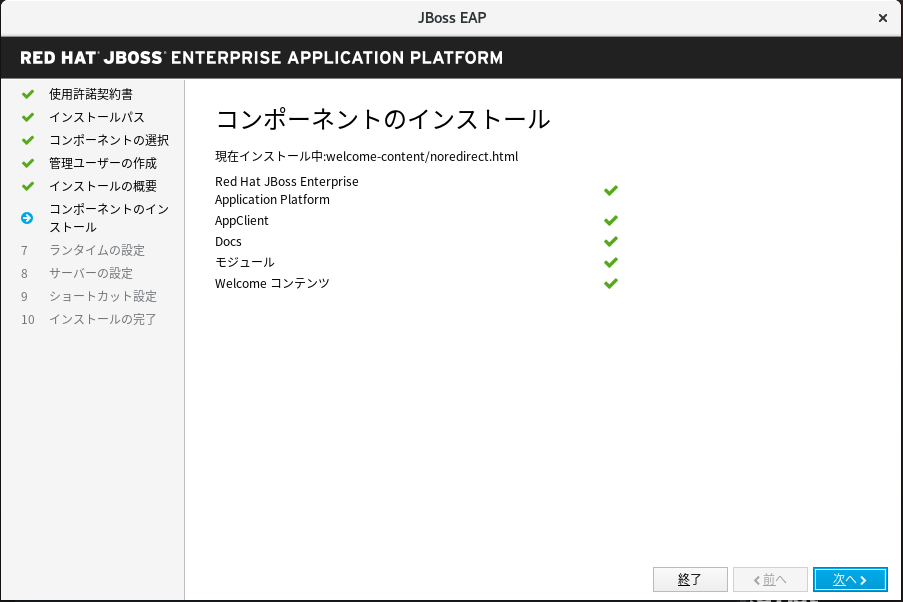
インストールが実行されます。終わったら、「次へ」。
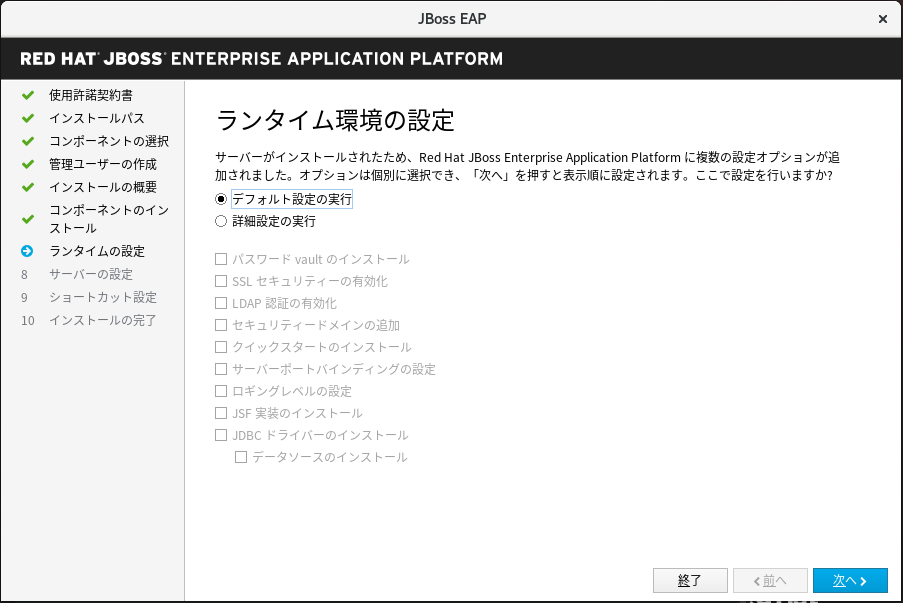
今回はとりあえず「デフォルト設定の実行」にします(あとで設定変更が可能)。そして「次へ」。
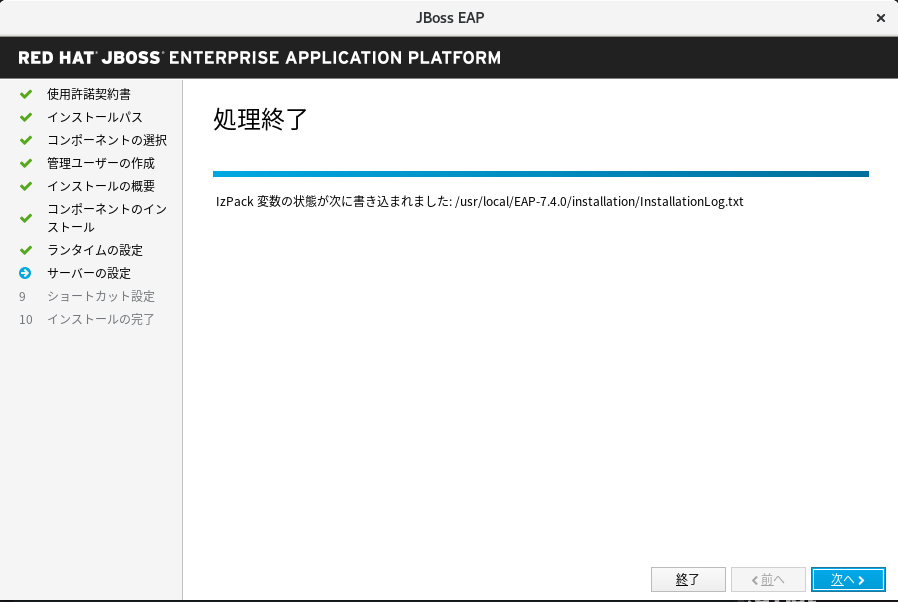
「次へ」で。
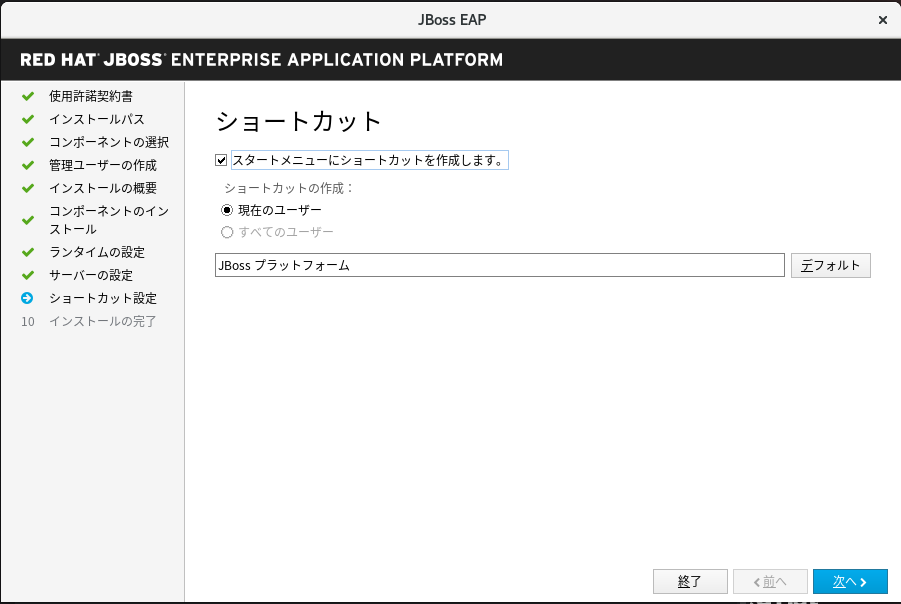
「次へ」で。
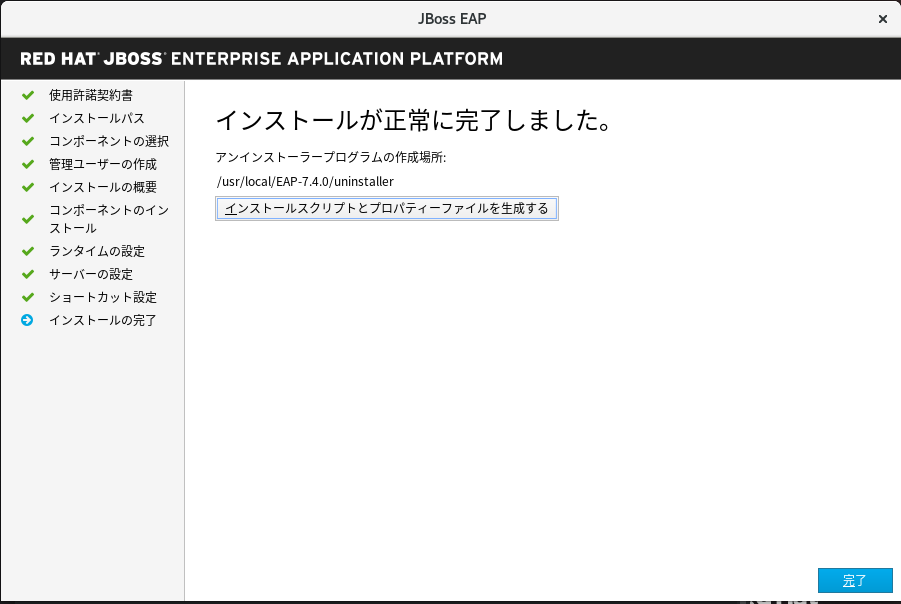
完了しました。アンインストーラーのファイル名が示されます。「完了」をクリックで。
起動
JBossを起動します。
-bオプションは外部からの接続を許可するためのものです。
cd /usr/local/EAP-7.4.0/bin/
./standalone.sh -b 0.0.0.0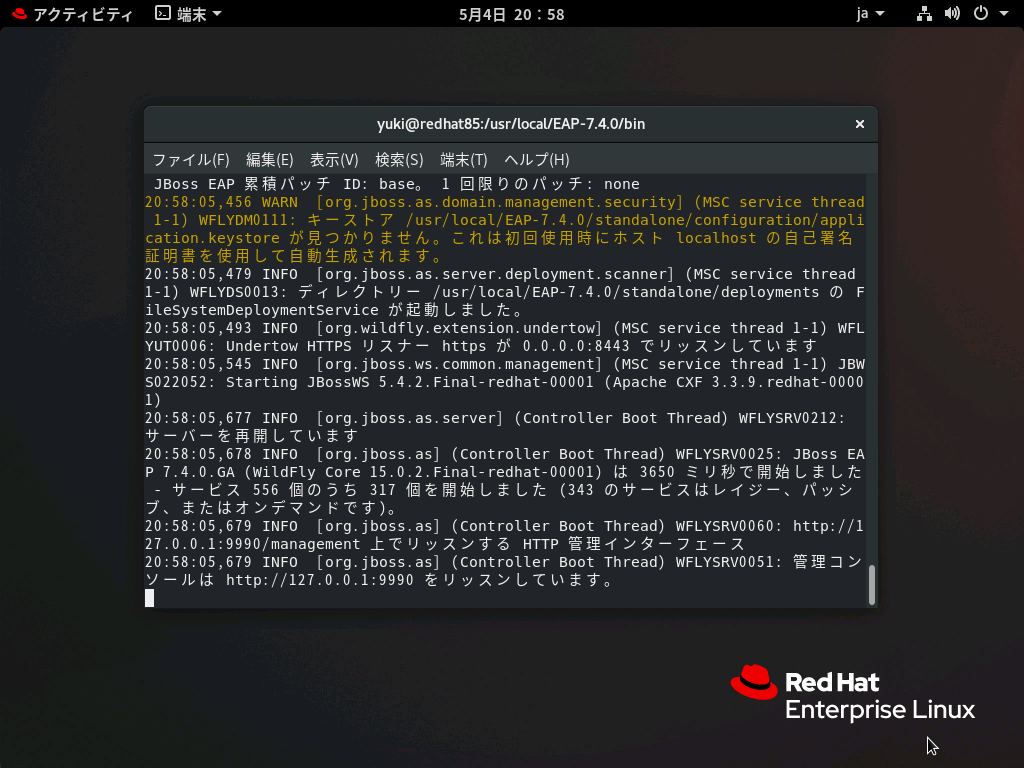
こんな感じの画面になります。最後の行に管理コンソールのURLが出ていますね。
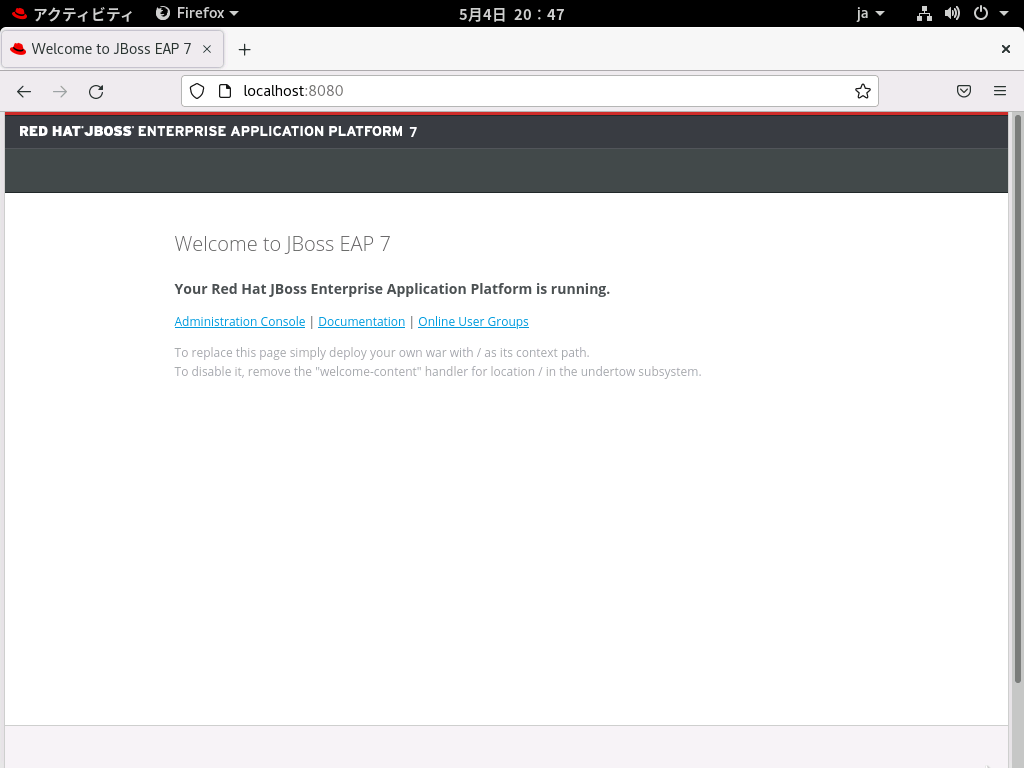
なお、8080がデフォルトのポート番号のようです(-bオプション付きなのでこのページは外部から接続できる)。
なお、管理コンソールは以下のアイコンからアクセスできます(URLはlocalhost:9990/console)
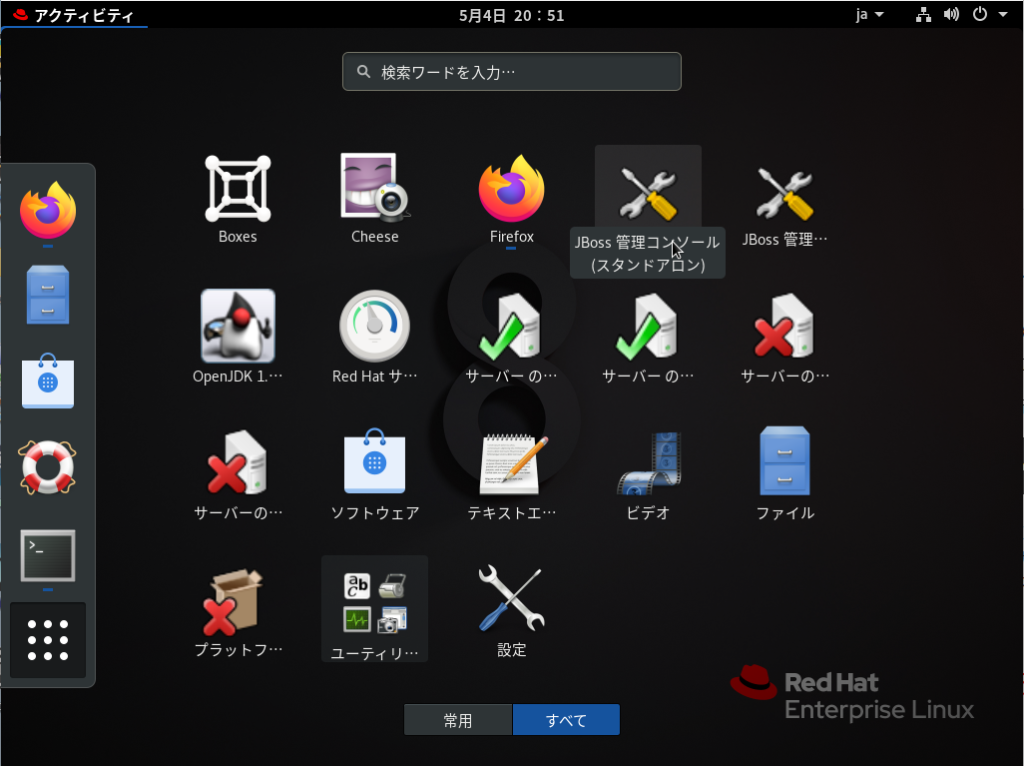
↓管理画面です。右下の「Setting」から日本語化にする設定ができます。
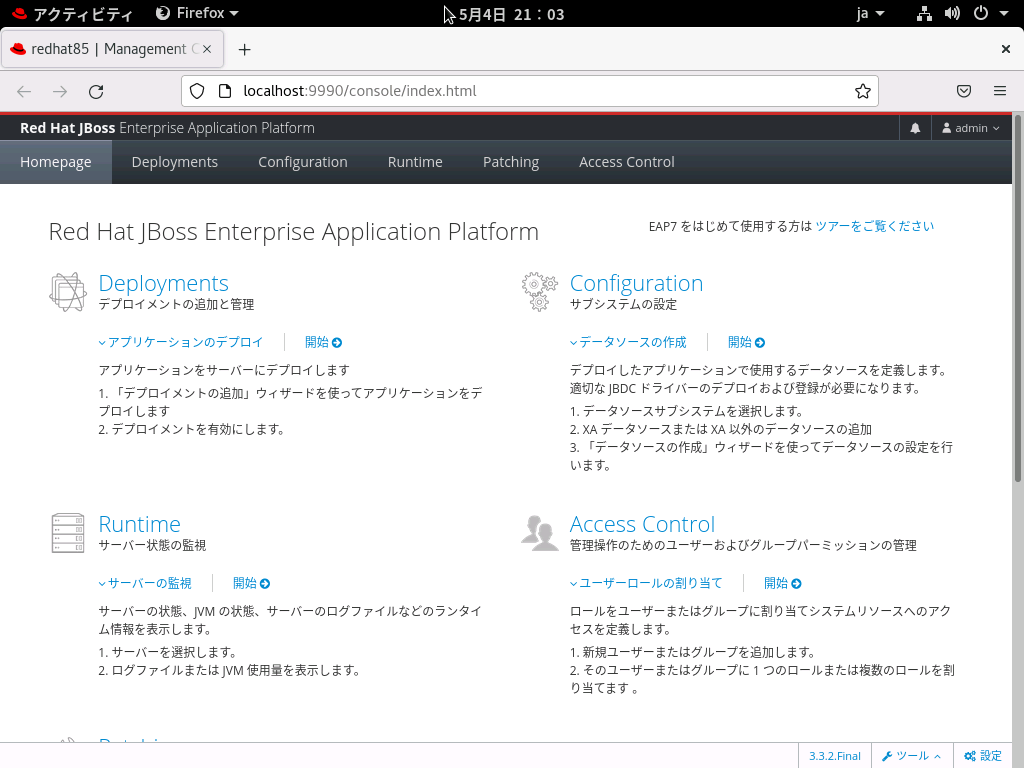
とりあえず、JBossのインストールはできました。
Quick Startをやってみる
JBossのサンプルプログラムがGitHubに公開されているので、試しに1つアプリケーションをデプロイしてみたいと思います。
まずは、Gitをインストール。
sudo dnf install git$HOME/workディレクトリに移動して、リポジトリをクローン。
git clone https://github.com/jboss-developer/jboss-eap-quickstarts.git色々ありますが、kitchensinkを使用してみたいと思います。mavenをインストールする必要があるので、以下のコマンドでインストール。
sudo dnf install mavenデプロイしてみます。
cd kitchensink
mvn clean package wildfly:deployしばし待ちます。
終わると、こんなメッセージが出るかと思います。
・
・
・
[INFO] ------------------------------------------------------------------------
[INFO] BUILD SUCCESS
[INFO] ------------------------------------------------------------------------
[INFO] Total time: 01:48 min
[INFO] Finished at: 2022-05-04T22:29:19+09:00
[INFO] ------------------------------------------------------------------------これでデプロイされました。
デプロイされたかを確認するには、「Deployment」→左の「kitchensink.war」をクリックします。
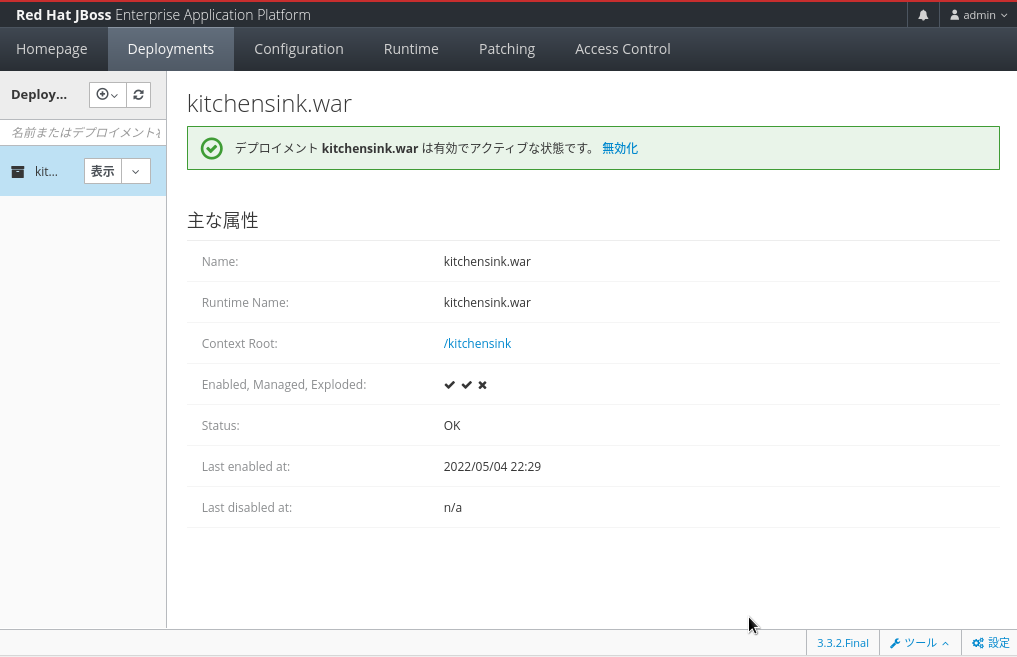
デプロイされたアプリのURL(/kitchensink)が表示されていますね。
ブラウザでアクセスしてみます。
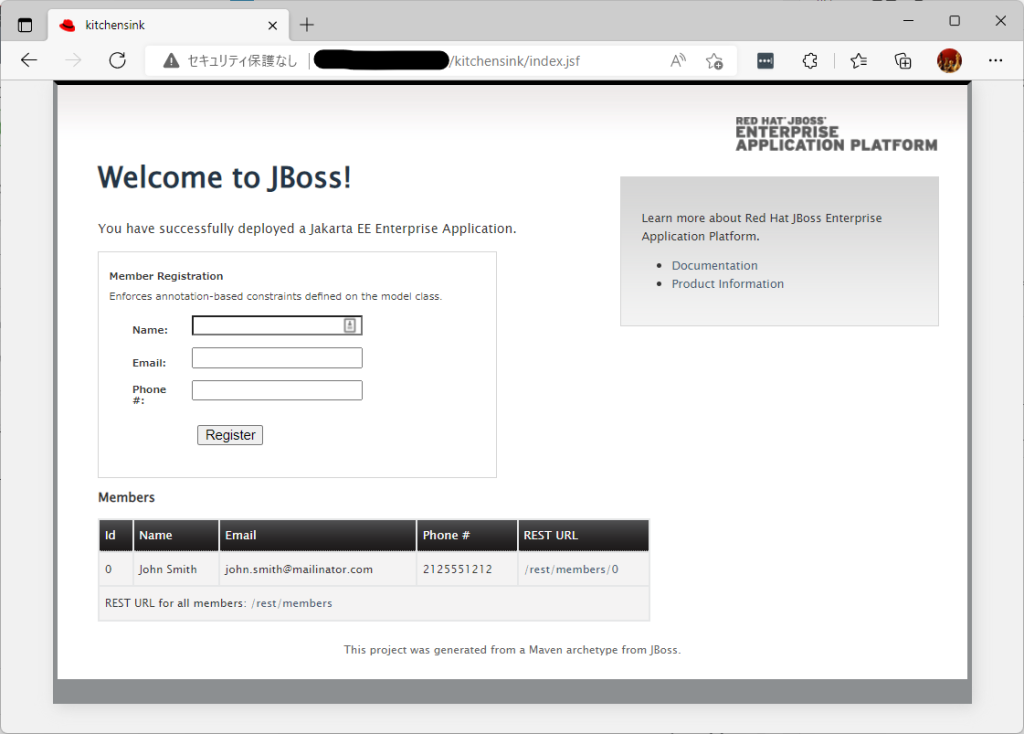
Name、Email、Phoneを入力して「Register」を押すとデータが登録されて下の表に表示されるというサンプルアプリです。
データベースはJBossの開発用のRDBMSであるH2が使用されています(本番環境では通常使わない)。PostgreSQLにすることも可能ですが、今回はやりません。
とりあえず、Hello, worldのようなものができました。JBoss、ちゃんと動いてくれましたね。
以上です。